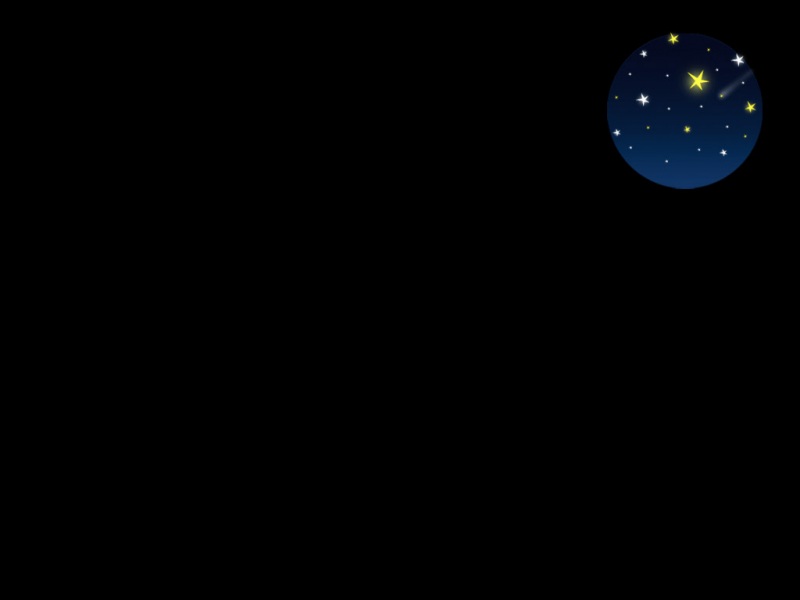在日常使用 Alteryx 时,我们常常会需要根据数值或字段属性将数据进行分类。例如下面场景:有什么方法可以快速根据不同的筛选条件,输出对应的数据呢?应该如何操作呢?
场景一:由于需要根据经营业绩进行专项区域管理和政策制定,因此需要将达标率在A、B、C、D 这四个级别的区域数据进行不同的处理;
场景二:根据门店的不同级别进行销售折扣率的划分计算。门店的级别是新店(开业24个月以内的)、独立店(开业48个月以内的)、成熟店(开业48个月以上的)。
本期《举个栗子!Alteryx 技巧》,我们就来分享:输出不同条件下的结果!
为方便学习,栗子使用下图所示的数据源。掌握栗子方法后,数据粉可尝试使用自己的数据。如需跟随实操,可通过以下链接获取栗子数据源:
/community/example/detail-652
本栗来探索问题的答案:所有订单中,类别为办公用品、家具、技术的产品销量如何?具体步骤如下:
01
连接数据源,选择超市数据中的“订单”工作表。
02
增加筛选条件,设置“类别”字段等于“办公用品”。
03
把“浏览”模块拖入视图中,连接“筛选”的 T 节点,点击右上角的运行按钮,这样就可以查看当前筛条件下的结果了。
04
再次增加筛选条件,把“筛选”模块拖入视图中,连接 F 节点,同时设置“类别”字段等于“家具”。
05
最后,把“浏览”模块拖入视图中,连接“筛选”的 T 节点与 F 节点,点击右上角的运行按钮,就可以分别查看筛选结果了。
本期的 Alteryx 技巧,你 Get 到了吗?
赶快打开电脑试试看吧~